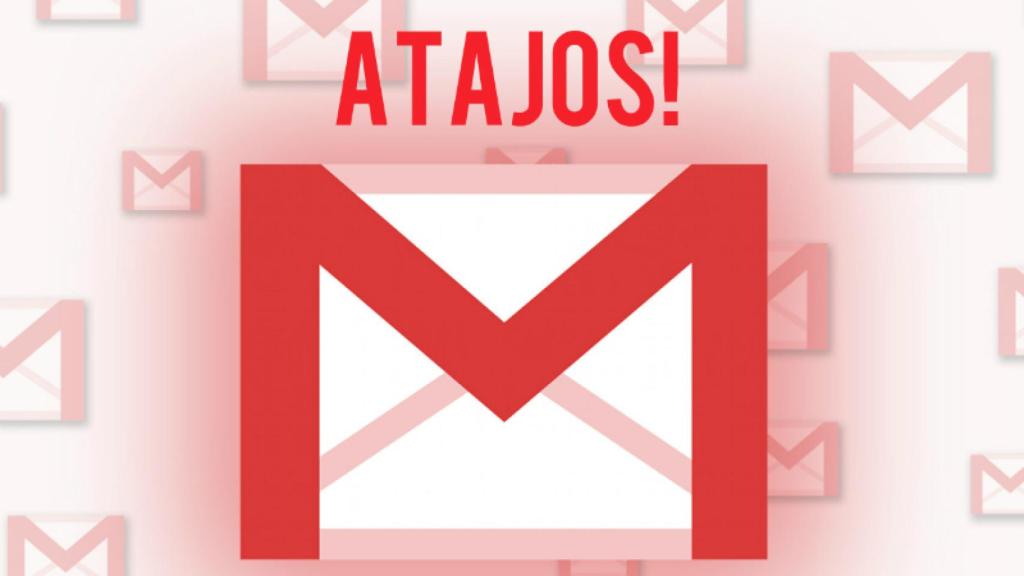
Atajos gmail
Utiliza los atajos de teclado en GMail y ahorra tiempo
Noticias relacionadas
Tengo que reconocer que, al menos en mi caso, no suelo utilizar mucho las populares combinaciones de teclas. Soy más de ratón, aunque en ocasiones pueden llegar a ser muy útiles. Sobre todo, cuando queremos hacer las tareas en menos tiempo. El teclado es un aliado muy poderoso que, en el caso de saberlo usar, os ahorrará muchos minutos.
Si por algo se caracterizan los productos de Google, es que algunos tienen muchísimas combinaciones de teclas. Esto significa que sabiéndolas manejar (y conociéndolas de memoria) tendremos la posibilidad de realizar la mayoría de acciones sin la necesidad de tocar el ratón del ordenador. Vamos a echarle un vistazo a algunas de las más útiles. Estamos seguros de que vuestra bandeja de correo electrónico ya no volverá a ser la misma.
Cómo activar los atajos en GMail
En primer lugar, aunque ya podréis usar algunas sin la necesidad de activarlas, tendréis que habilitarlas con el fin de acceder a todas. Sólo deberéis seguir los siguientes pasos:
- Id a la configuración de vuestra cuenta, haciendo click en la rueda situada en la parte superior derecha de la pantalla.
- Pulsad sobre el texto de Configuración.
- En la pestaña General, seleccionad la opción “Habilitar combinaciones de teclas“, y después en “Guardar cambios“.
Ya está. Con estos sencillos pasos ya tendréis a vuestra disposición todas las combinaciones posibles de teclas que existen en el servicio.

bandeja_gmail
Las combinaciones de teclas más útiles
A continuación tenéis una lista con las combinaciones más útiles a la hora de ahorrar tiempo. Se trata de teclas que, cuando las utilicéis de manera correcta, significará una auténtica evolución en nuestra manera de utilizar Gmail:
- Enviar mensaje: Ctrl + Intro.
- Cambiar la dirección del remitente: Ctrl + Mayúsculas + f.
- Redactar: C.
- Buscar: /.
- Ver el mensaje más reciente: N.
- Abrir: O o Intro.
- Volver a la lista de correos electrónicos: U.
- Archivar: E.
- Marcar como importante: +.
- Marcar como spam: !.
- Responder: R.
- Guardar borrador: Ctrl + S.
- Eliminar: #.
- Marcar como leído: Mayúsculas + I.
- Deshacer: Z.
Por último, debemos avisar de varias cosas. En primer lugar, algunas de estas combinaciones no os servirán en Mac OS, aunque todas lo harán en las versiones de Windows más recientes. Por otra parte, en la ayuda de Google tenéis más opciones que os serán igualmente útiles.
Vía | Gmail




